MP3
- 1. Anderes Format zu MP3 konvertieren+
-
- 1.1 WAV zu MP3
- 1.2 MP4 zu MP3
- 1.3 Youtube Playlist zu MP3
- 1.4 MOV zu MP3
- 1.5 MOV zu MP3 auf Mac
- 1.6 QuickTime zu MP3
- 1.7 M4P zu MP3
- 1.8 MIDI zu MP3
- 1.9 Spotify Playlist zu MP3
- 1.10 WMV zu MP3
- 1.11 MKV zu MP3
- 1.12 Facebook Video zu MP3
- 1.13 M4R zu MP3
- 1.14 AVI zu MP3
- 1.15 Voice zu MP3
- 1.16 Free MP4 zu MP3 Konverter
- 1.17 Opus zu MP3
- 1.18 WMA zu MP3 auf Mac
- 1.19 AMR zu MP3 auf Mac
- 1.20 DTS zu MP3
- 1.21 VOB in MP3
- 1.22 M4A zu MP3 auf Mac
- 1.23 DVD zu MP3
- 1.24 WMA zu MP3
- 1.25 M4A zu MP3
- 1.26 FLAC zu MP3 mit VLC
- 2. MP3 zu anderem Format konvertieren+
- 3. MP3 Tools & Tipps+
-
- 3.1 MP3 Konverter
- 3.2 MP3 Player
- 3.3 MP3 auf YouTube Hochladen
- 3.4 Vocals von MP3 Entfernen
- 3.5 Audacity zu MP3 Exportieren
- 3.6 MP3 in Windows Media Player
- 3.7 iTunes zu MP3 konvertieren
- 3.8 Kostenloser Youtube zu MP3 Converter
- 3.9 Online Video zu MP3 Converter
- 3.10 Top MP3 zu Text Converter
- 3.11 MP3 zu AVI konvertieren
- 3.12 M4A zu MP3 konvertieren
- 3.13 AAC zu MP3 in iTunes
- 3.14 MP4 zu MP3 in iTunes
- 3.15 Youtube MP3 Downloader für iPhone
- 3.16 Top 5 MP3 Cutter
- 4. Andere Audio-Formate+
- Laden Sie UniConverter herunter, um Videos zu konvertieren:
Manche Menschen suchen nach Möglichkeiten, Audio in das MP3-Format zu konvertieren, da MP3 ein weit verbreitetes Audioformat für fast alle Geräte ist. Das MP3-Format ist ein digitales Audiodateiformat, das auch als MPEG-1 oder 2 bekannt ist; es ist normalerweise ein verlustbehaftetes Dateiformat, das zum Speichern von Audiodateien ohne Qualitätsverlust verwendet werden kann. Da es sich um ein verlustbehaftetes Dateiformat handelt, das die Dateigröße einer Mediendatei erheblich reduziert, ist es eine der besten Möglichkeiten, Audiodateien zu speichern. Da einige Audiodateien sehr groß sind, müssen Sie sie in ein leichteres und kleineres Dateiformat wie MP3 konvertieren. In diesem Artikel stellen wir Ihnen die 4 besten Möglichkeiten vor, Audiodateien online und auf Windows/Mac kostenlos in MP3 zu konvertieren.
- Teil 1. Der beste Weg, um Audio in MP3 und umgekehrt auf Windows/Mac zu konvertieren
- Teil 2. Wie man mit VLC Audiodateien in MP3 konvertiert
- Teil 3. Schritte zum Konvertieren von Audio in MP3 mit Audacity
- Teil 4. Vergleich zwischen Audio zu MP3 Convertern
Teil 1. Der beste Weg, um Audio in MP3 und umgekehrt auf Windows/Mac zu konvertieren
Das erste und am meisten empfohlene Tool zum Konvertieren von Audio in MP3 und umgekehrt ist der Wondershare UniConverter (ursprünglich Wondershare Video Converter Ultimate). Die Software besticht durch eine ansprechende Oberfläche und ausgefallene Funktionen, die bei der Konvertierung von Mediendateiformaten helfen. Unterstützt über 1.000 Formate, darunter WAV, WMA, FLAC und weitere Video-/Audioformate. Sie können beliebige Audiodateien in MP3 konvertieren und zwar superschnell und ohne Qualitätsverlust.
 Wondershare UniConverter - Audio zu MP3 Converter
Wondershare UniConverter - Audio zu MP3 Converter

- Konvertieren Sie Audio in MP3, WMA, M4A, FLAC und über 1.000 weitere Formate ohne Qualitätsverlust.
- 90-mal schnellere Konvertierung als alle herkömmlichen Converter.
- Passen Sie die Konvertierung von Audio in MP3 an, indem Sie die Bitrate, die Samplerate, den Encoder und vieles mehr ändern.
- Brennen Sie Audiodateien unter Windows/Mac ganz einfach auf CD.
- Übertragen Sie konvertierte Audiodateien einfach per USB-Kabel auf iPhone/iPad/Android-Geräte.
- Laden Sie Videos von Video-Sharing-Webseiten herunter oder nehmen Sie sie auf und konvertieren Sie sie in MP3.
- Die vielseitige Toolbox kombiniert die Reparatur von Video-Metadaten, GIF Maker, Übertragung auf TV, CD Converter und Bildschirmrecorder.
- Unterstützte Betriebssysteme: Windows 10/8/7/XP/Vista, Mac OS 10.15 (Catalina), 10.14, 10.13, 10.12, 10.11, 10.10, 10.9, 10.8, 10.7, 10.6
Wie man unter Windows/Mac Audio in MP3 konvertiert
Schritt 1 Audiodateien zur Konvertierung hinzufügen
Laden Sie den Wondershare UniConverter herunter, installieren und öffnen Sie ihn auf Ihrem Windows/Mac. Klicken Sie dann auf die Schaltfläche ![]() unter dem Converter Abschnitt, um die Audiodateien zu importieren, die Sie in MP3 konvertieren möchten.
unter dem Converter Abschnitt, um die Audiodateien zu importieren, die Sie in MP3 konvertieren möchten.

Schritt 2 Wählen Sie das Ausgabeformat MP3 für hinzugefügte Audiodateien
Sie können das Ausgabeformat aus der Dropdown-Liste auswählen, die durch Klicken auf die Option Ausgabeformat: geöffnet wird. Wählen Sie dann Audio > MP3 und wählen Sie auf der rechten Seite die Qualität.
Sie können auch weitere Einstellungen wie Bitrate, Kanäle oder Samplerate für das Ausgabeformat anpassen, indem Sie auf die Erstellen Schaltfläche klicken.
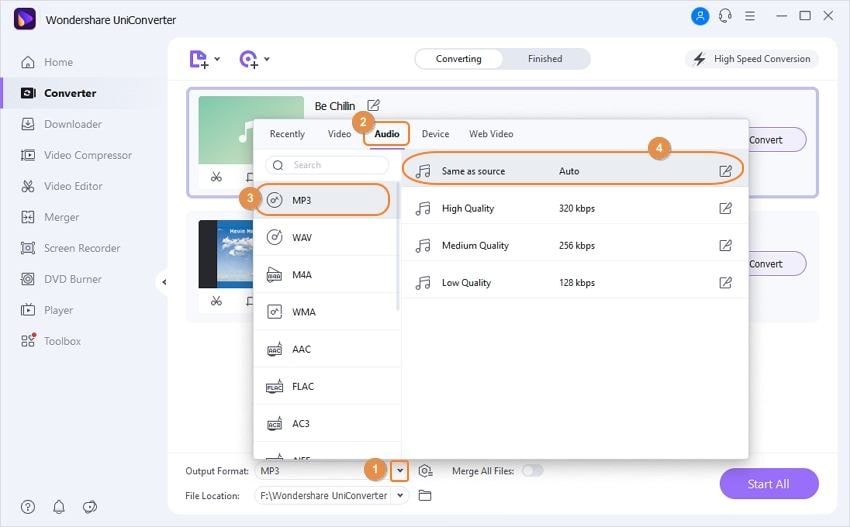
Schritt 3 Audio in MP3 konvertieren und umgekehrt
Klicken Sie abschließend auf die Schaltfläche "Alle starten", um die Audiodateien im Stapel in MP3 zu konvertieren. Die konvertierten Dateien sind auf der Registerkarte "Fertig" zu finden.
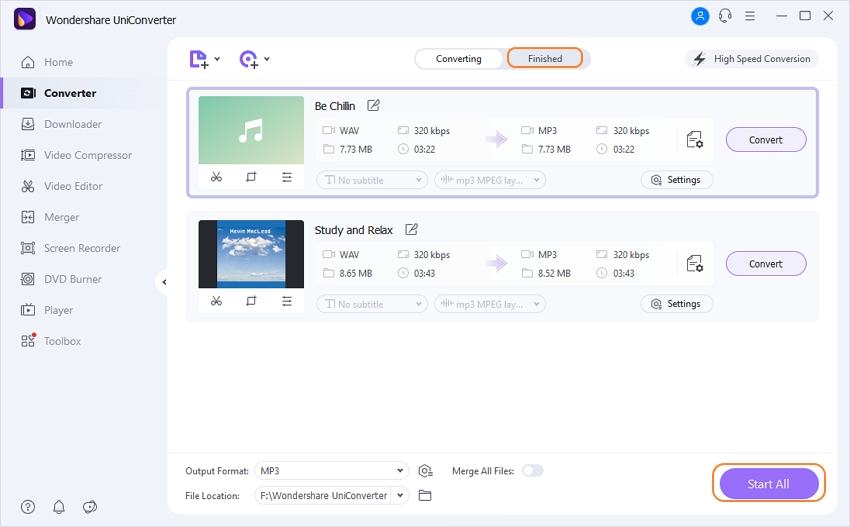
Wenn Sie MP3 in andere Audio-Formate wie WAV, WMA, M4A oder andere konvertieren möchten, funktionieren die oben genannten Schritte ebenfalls. Wählen Sie einfach das gewünschte Format aus und konvertieren Sie es ganz einfach.

Tipps
Mit dem Wondershare UniConverter können Sie WMV einfach konvertieren. Gehen Sie zu "Die 10 besten kostenlosen WMV Converter zum einfachen online Konvertieren von WMV-Videos>>", um mehr zu erfahren.
Teil 2. Wie man mit VLC Audiodateien in MP3 konvertiert
VLC ist ein weit verbreiteter und beliebter Medienplayer für den täglichen Gebrauch. Die meisten wissen nicht, wie gut VLC zum Konvertieren von Mediendateien geeignet ist. Sie können sicher sein, dass das Tool eine Reihe von Dateiformaten konvertieren kann, da es auch zahlreiche Dateiformate abspielen kann. Auch wenn die Geschwindigkeit der Konvertierung zu wünschen übrig lässt, wird sie schließlich ausgeführt und Sie können Ihre konvertierte Datei über den Zielordner abrufen, in den Sie sie konvertiert haben. Eine Sache, die bei dieser Methode etwas lästig sein kann, ist, dass die Software während des Prozesses manchmal abstürzt, so dass Sie den gesamten Prozess noch einmal von vorne beginnen müssen, aber das kommt nicht sehr oft vor.
Wie man Audio mit VLC kostenlos in MP3 konvertiert
Schritt 1. Starten Sie die Software und gehen Sie in der App auf Medien. Wählen Sie dann die Option Konvertieren/Speichern.
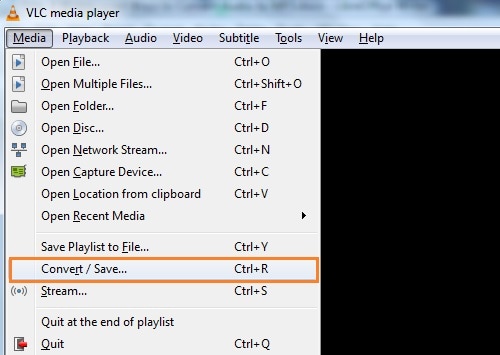
Schritt 2. Es öffnet sich ein Dialogfeld, in das Sie die Dateien, die Sie konvertieren möchten, per Drag & Drop ziehen oder über die Hinzufügen Option manuell einfügen können. Danach klicken Sie auf die Schaltfläche Konvertieren/Speichern.
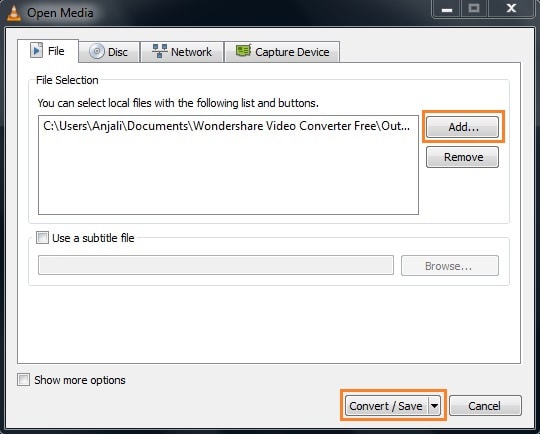
Schritt 3. Ein weiteres Dialogfeld wird angezeigt. Unter den Einstellungen müssen Sie das Ausgabeformat auswählen, beim Konvertieren in MP3 wählen Sie MP3 als Ausgabeformat und erstellen oder wählen einen Zielordner. Klicken Sie auf Start, um den Vorgang zu starten.
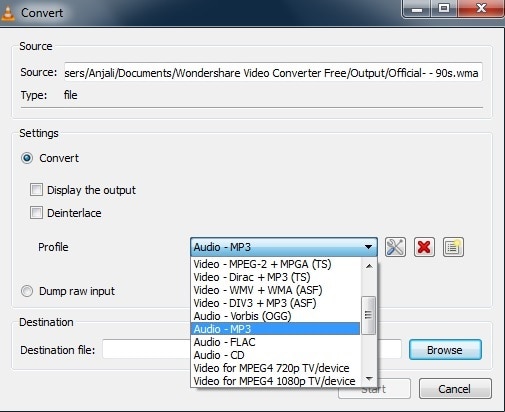
Teil 3. Schritte zum Konvertieren von Audio in MP3 mit Audacity
Mit dieser Methode können Sie jedes Audio-Format in MP3 konvertieren oder umgekehrt. Dieses Tool verfügt über viele weitere Spezialfunktionen. Es kann zur Audiobearbeitung und zur Aufnahme von Tracks verwendet werden. Obwohl es sich um eine Spezialsoftware handelt, kann sie auch für weniger komplexe Unternehmungen wie das Konvertieren von Mediendateien von oder nach MP3 verwendet werden. Die Software ist auch mit vielen Betriebssystemen kompatibel. Obwohl Audacity eine kostenlose Option ist, müssen Sie, bevor Sie mit der Konvertierung beginnen, zunächst die Software herunterladen, um alle Operationen sowie einen LAME MP3-Encoder durchzuführen.
Schritte zum Konvertieren von Audio in MP3 mit Audacity
Schritt 1. Sie müssen die Audacity-Software von https://www.audacityteam.org/download/ herunterladen und installieren. Starten Sie die Software und um eine MP3-Konvertierung durchzuführen, müssen Sie den LAME Encoder installieren. Ziehen Sie dann die Dateien, die Sie konvertieren möchten, per Drag & Drop oder verwenden Sie die Option Datei > Öffnen
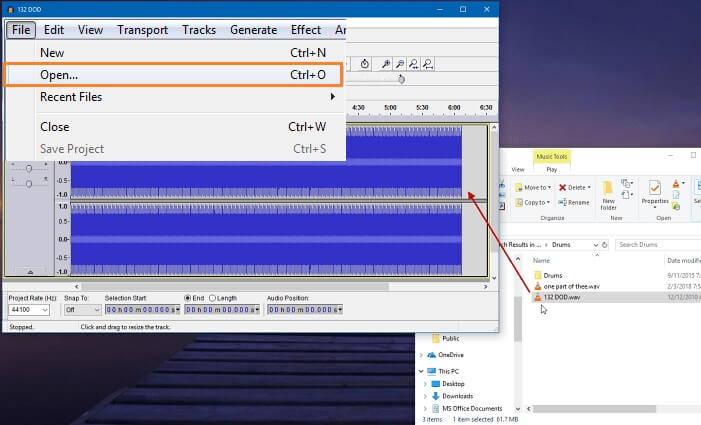
Schritt 2. Navigieren Sie nun zu Datei > Audio exportieren. Auf diese Weise können Sie den Speicherort für die konvertierte Datei auswählen. Wählen Sie dann das Dateiformat, in das Sie konvertieren möchten. Sie können auch alle anderen Einstellungen für die Audioqualität vornehmen.
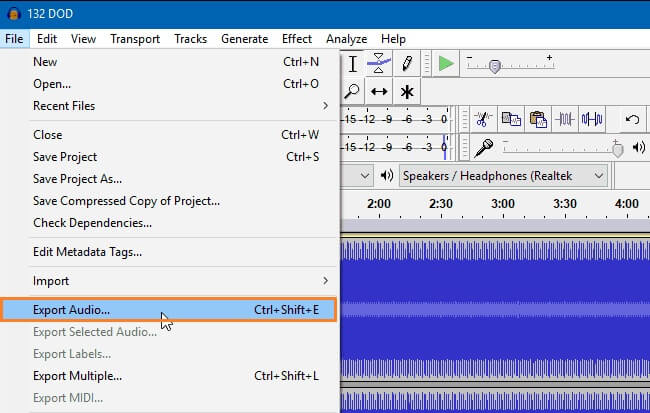
Schritt 3. Sie können die Metadaten Ihrer Wahl eingeben, dies ist jedoch optional. Führen Sie den Vorgang aus, indem Sie auf OK klicken und warten Sie, bis die Audio-Konvertierung erfolgt ist.
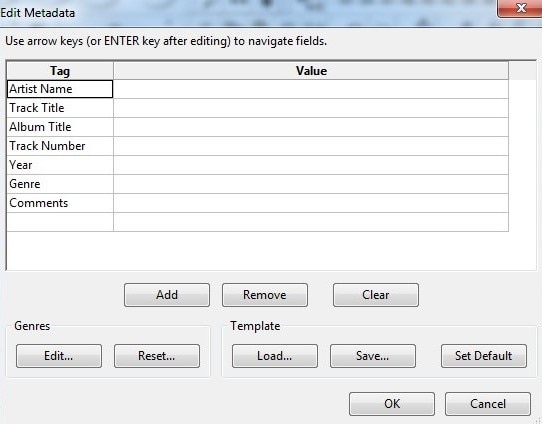
Schon bald wird die Datei in das MP3-Format konvertiert.
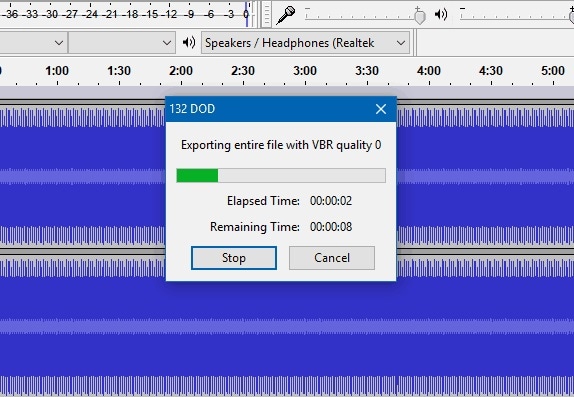
Teil 4. Vergleich zwischen Audio zu MP3 Convertern
| Funktionen/Software | Wondershare UniConverter | VLC | Audacity |
|---|---|---|---|
| Unterstützte Formate | Unterstützt über 1.000 Video- und Audioformate | Unterstützt über 1.000 Video- und Audioformate | Unterstützung einer Reihe von Dateiformaten |
| Konvertierungsgeschwindigkeit | 30-mal schneller als andere Converter | Langsame Konvertierung | Mäßige Geschwindigkeit bei der Konvertierung |
| Einschränkungen bei der Dateigröße | Keine Einschränkung der Dateigröße. | Nein | Nein |
| Ausführung | Leistungsstarke Ausführung | Etwas instabile Ausführung | Ziemlich stabile Ausführung |
| Einfach zu benutzen | Einfache Bedienung über die benutzerfreundliche Oberfläche | Nicht alle Versionen unterstützen die Konvertierung, sind aber auch leicht zu bedienen | Sehr komplexe und anspruchsvolle Software, meist für Fachleute |

